
- •Содержание
- •Введение
- •Уравнения тепловой конвекции
- •Уравнения движения
- •Элементы теории завихренности
- •Постановка задачи и метод решения
- •Свободная конвекция
- •Вынужденная конвекция
- •Рабочая среда ansys cfx
- •Рабочая среда ansys fluent
- •Этапы решения задачи в ansys cfx
- •Этапы решения задачи в ansys fluent
- •Анализ численной схемы
- •Результаты решения задачи свободной конвекции Качественное описание формирования конвективного течения
- •Количественное описание формирования свободной конвекции Результаты cfx
- •Результаты fluent
- •Сравнение результатов cfx и fluent с результатами эксперимента
- •Р езультаты решения задачи вынужденной конвекции
- •Заключение
- •Литература
- •Приложения
Этапы решения задачи в ansys cfx
Запускаем программную платформу ANSYS Workbench. В левой панели инструментов «Системы анализа» (Analysis Systems) выбираем анализ Fluid Flow (CFX). В рабочей области «Project Schematic» появится модуль в виде структурной схемы, в которой каждому этапу соответствует раздел, содержащий объекты расчетной модели:
– название системы
– создание
геометрии в ANSYS
DesignModeler
– создание сеточной
модели в ANSYS
Meshing
– предобработка
в CFX-Pre
– решатель ANSYS
CFX-Solver Manager
– постобработка
в ANSYS CFD-Post
Рис. 3.
Структурная схема
Для каждого объекта возможен ввод и редактирование свойств.
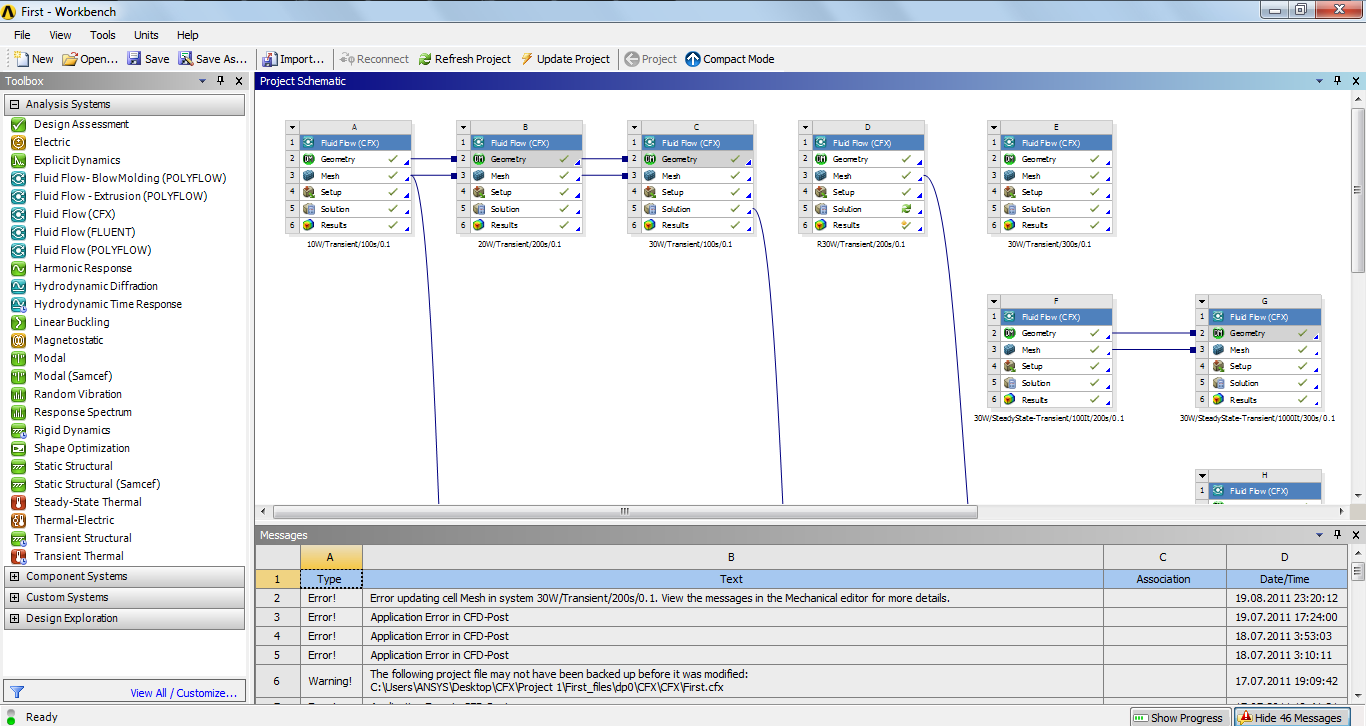
Рис. 4.Схематический вид готового проекта в среде ANSYS Workbench
Создание геометрической модели в ANSYS DesignModeler
Для создания новой геометрической модели нужно нажать правой кнопкой мыши «Geometry» в структурной схеме модуля Fluid Flow (CFX) (Рис. 3). Появится контекстное меню, которое позволяет создать новую геометрию «New Geometry», импортировать данные геометрии, передать существующую геометрии в другие системы анализа для работы в исходном проекте, стереть данные, просмотреть свойства геометрической модели. Выбрав «New Geometry» в контекстном меню откроется программа для работы с геометрией ANSYS DesignModeler.
После открытия DesignModeler сразу появится диалоговое окно с выбором единицы измерения длины. Расчет будем проводить в миллиметрах.
Графический интерфейс программы состоит из окон с графиком модели 3D «Graphics», со схемой модели «Tree Outline», с детальным обзором функций «Details View», и с разнообразными панелями инструментов. Аналогична организация графического интерфейса других программ, которых мы будем использовать в дальнейшем.
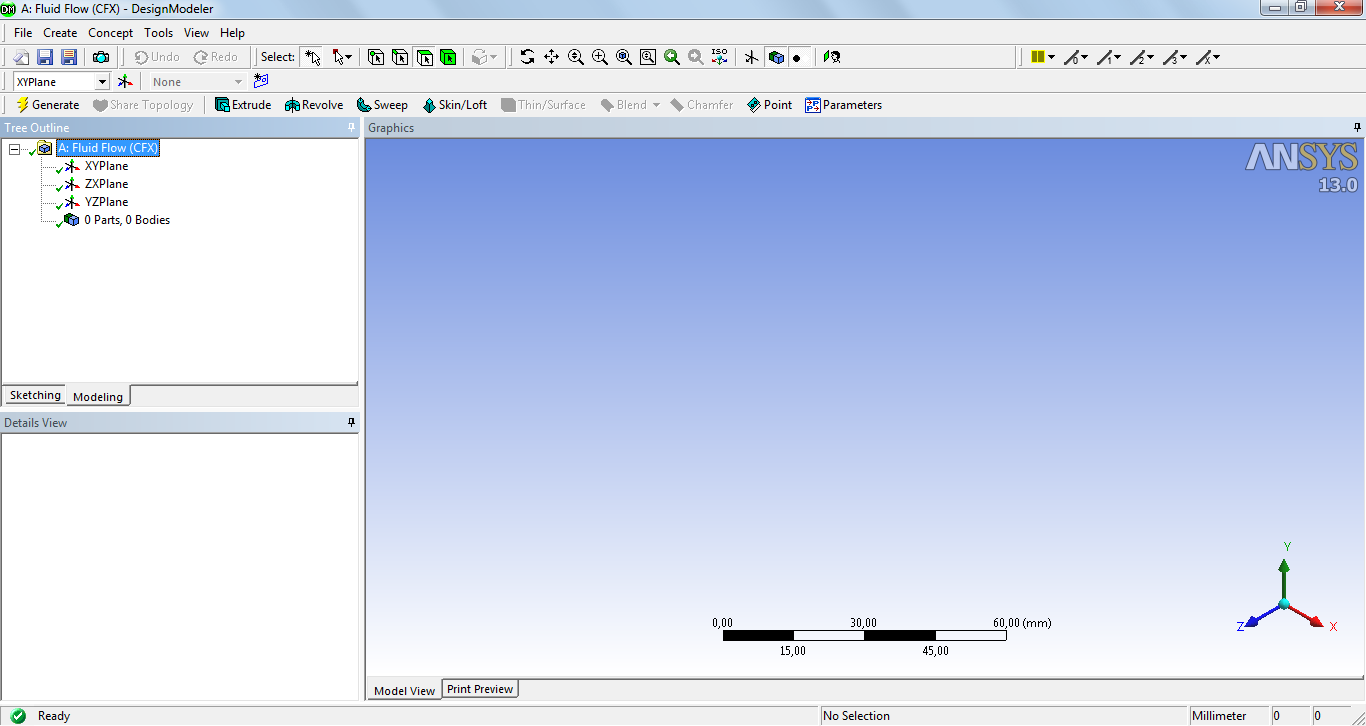
Рис. 5.Схематический вид начального проекта в ANSYS DesignModeler
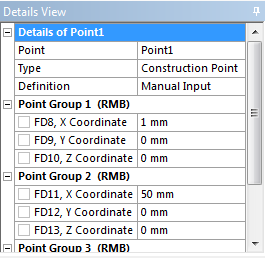
С
Рис. 6.
Окно добавления точек![]() .
В нижнем левом окне
«Details
View»
появятся функции для детального задания
точки (Рис. 6). Выбираем тип точки
«Construction
Point»,
задание точки через координаты «Manual
Input».
Вводим значения координат в соответствующие
поля. Для добавления новой точки следует
нажать правой кнопкой мыши и выбрать
«Add
New
Point
Group».
После того, как ввели все нужные точки
нужно нажать кнопку «Generate»
.
В нижнем левом окне
«Details
View»
появятся функции для детального задания
точки (Рис. 6). Выбираем тип точки
«Construction
Point»,
задание точки через координаты «Manual
Input».
Вводим значения координат в соответствующие
поля. Для добавления новой точки следует
нажать правой кнопкой мыши и выбрать
«Add
New
Point
Group».
После того, как ввели все нужные точки
нужно нажать кнопку «Generate»
![]() . Чтобы сгенерировались все введенные
точки. Это следует делать всякий раз
при добавлении нового геометрического
элемента.
. Чтобы сгенерировались все введенные
точки. Это следует делать всякий раз
при добавлении нового геометрического
элемента.
Далее нужно создать
прямые линии для соединения точек. Для
этого в главной панели нажимаем Concept
->Lines
From
Point
![]() .
Удерживая мышкой клавишу «Ctrl»,
соединяем нужные точки в графической
области. В окне «Details
View»
в поле «Operation»
выбрать «Frozen».
.
Удерживая мышкой клавишу «Ctrl»,
соединяем нужные точки в графической
области. В окне «Details
View»
в поле «Operation»
выбрать «Frozen».
П
Рис. 7.
Окно «Body
Operation»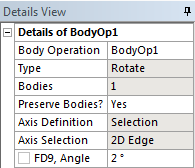
![]() . Удерживая мышкой клавишу «Ctrl», выбираем
линии в графической области.
. Удерживая мышкой клавишу «Ctrl», выбираем
линии в графической области.
Теперь нужно
сделать копию этой поверхности, повернутую
относительно вертикальной оси Y.
Для этого в главной панели нажимаем
Create
->Body
Operation
![]() .
В окне «Details
View»
выбираем поверхность, которую хотим
повернуть, тип операции «Rotate»,
сохранение исходной поверхности, ось,
относительно которой поворот, и угол
поворота.
.
В окне «Details
View»
выбираем поверхность, которую хотим
повернуть, тип операции «Rotate»,
сохранение исходной поверхности, ось,
относительно которой поворот, и угол
поворота.
Так как наша задача осесимметричная, угол берется минимальным для уменьшения времени расчета, путем уменьшения количества узлов в сеточной модели.
Чтобы связать поверхности, аналогичным образом используем операции и .
Д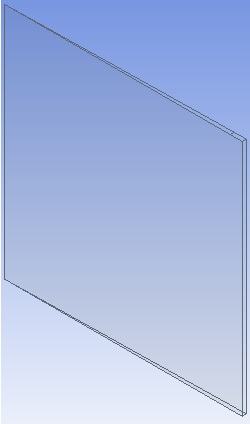
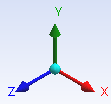 ля
создания объема воспользуемся функцией
.
В окне «Details
View»
выбираем все поверхности для «сшивки»,
тип операции «Sew»,
слияние всех поверхностей «Merge
Bodies»,
«Create
Solids».
ля
создания объема воспользуемся функцией
.
В окне «Details
View»
выбираем все поверхности для «сшивки»,
тип операции «Sew»,
слияние всех поверхностей «Merge
Bodies»,
«Create
Solids».
В итоге получили геометрическую модель задачи (Рис. 8).
С
Рис. 8.
Геометрическая модель задачи
Закрываем DesignModeler, все данные по геометрии автоматически сохраняются в проекте Workbench. Можно переходить к следующему этапу – создание сеточной модели.
Создание сеточной модели в ANSYS Meshing
Для создания новой сеточной модели следует выбрать «Mesh» в структурной схеме модуля Fluid Flow (CFX) (Рис. 3). В открывшейся программе Meshing в «Outline» выбрать «Mesh» – в нижней части программы «Details of Mesh» появятся опции для работы с сеткой.
Инструменты для создания сетки позволяют генерировать сеточные модели для разных типов анализа. Во вкладке «Defaults» выбираем метод вычислительной гидрогазодинамики «CFD», решатель «CFX».
К
Рис. 9.
Настройки сетки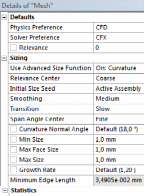
![]() .
Для нас же представляет наибольший
интерес поверхности симметричные
относительно вертикальной оси. Во
вкладке «Sizing»
выбираем минимальное и максимальное
разрешение сетки «Min
Size»,
«Max
Size».
Для применения настроек сетки нужно
нажать кнопку «Update»
.
Для нас же представляет наибольший
интерес поверхности симметричные
относительно вертикальной оси. Во
вкладке «Sizing»
выбираем минимальное и максимальное
разрешение сетки «Min
Size»,
«Max
Size».
Для применения настроек сетки нужно
нажать кнопку «Update»
![]() .
Во вкладке «Statistics»
можно посмотреть полученные числа узлов
и элементов.
.
Во вкладке «Statistics»
можно посмотреть полученные числа узлов
и элементов.
Закрываем ANSYS Meshing, переходим к следующему этапу CFX-Pre.
Предобработка в CFX-Pre
ANSYS CFX-Pre реализует процесс определения физики задачи. Физический препроцессор импортирует сетку, созданную на предыдущем шаге. Это следующий шаг постановки задачи, на котором определяются физические модели, на основе которых будет происходить симуляция процесса, а также их основные параметры и характеристики. CFX-Pre позволяет определить начальные и граничные условия процесса (входные, выходные параметры), модели теплообмена.
Чтобы открыть программу, следует выбрать «Setup» в структурной схеме модуля Fluid Flow (CFX) (Рис. 3)
Главным моментом
в определении физики задачи является
выбор типа анализа «Analysis
Type»![]() в окне «Outline».
Мы решаем задачу нестационарную, поэтому
выбираем тип анализа «Transient».
Так же тут задается полная продолжительность
физического процесса «Total
time»,
шаг времени «Timesteps»
и начальное время «Initial
Time»
(Рис. 12).
в окне «Outline».
Мы решаем задачу нестационарную, поэтому
выбираем тип анализа «Transient».
Так же тут задается полная продолжительность
физического процесса «Total
time»,
шаг времени «Timesteps»
и начальное время «Initial
Time»
(Рис. 12).
Рис. 10.
Выбор типа анализа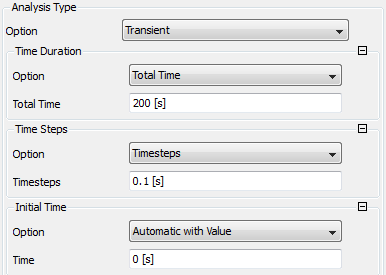
Параметры расчетной области
Ч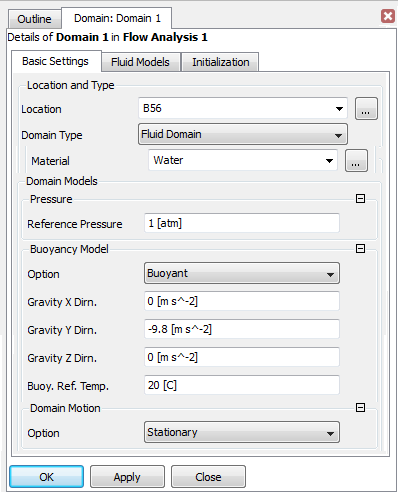 тобы
задать параметры для всей расчетной
области нужно создать домен, выбрав
Insert
-> Domain
тобы
задать параметры для всей расчетной
области нужно создать домен, выбрав
Insert
-> Domain![]() в панели главного меню. Откроется окно
с деталями.
в панели главного меню. Откроется окно
с деталями.
В
Рис. 11.
Окно для выбора параметров расчетной
области
Если требуется задать вращение модели в поле «Domain Motion» следует выбрать «Rotating», ввести угловую скорость вращения и ось, относительно которой вращается модель.
Переходим во вкладку «Fluid Models». Во вкладке «Heat Transfer» выбираем изотермический процесс «Isothermal». Рассматриваем ламинарное течение «Laminar», без окисления и радиации.
Для определения начальных условий переходим во вкладку «Initialization». Определяем начальные значения для компонентов вектора скорости, относительное давление «Relative Pressure» выбираем равным нулю, начальную температуру жидкости – 20 [C]. Нажимаем кнопку ОК.
Д
Рис. 12.
Свойства
нового
вещества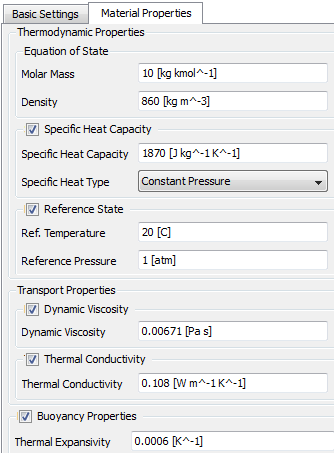
![]() .
.
В появившемся окне деталей во вкладке «Basic Settings» выбираем тип вещества – чистое вещество «Pure Substance», группу жидкостей с постоянными свойствами «Material Group» – «Constant Property Liquids», термодинамическое состояние «Thermodynamic State» выбираем жидким «Liquid». Переходим во вкладку «Material Properties», чтобы задать свойства материала (Рис. 12). В поле «Equation of State» задаем значение молярной массы и плотности вещества. В поле «Specific Heat Capacity» – удельную теплоемкость. В поле «Reference State» – значения для температуры и давления. В поле «Transport Properties» – значение динамической вязкости «Dynamic Viscosity» и коэффициент теплопроводности «Thermal Conductivity». В «Buoyancy Properties» – коэффициент теплового расширения «Thermal Expansivity».
Граничные условия
Для создания нового
граничного условия нужно выбрать Insert
-> Boundary
![]() .
Появится окно для задания параметров
граничного условия. Во вкладке «Basic
Settings»
выбираем тип «Boundary
Type»
и область граничного условия. Во вкладке
«Boundary
Details»
выбираем параметры для массы и моментов
потока жидкости «Mass
And
Momentum»
и тип теплопередачи
«Heat
Transfer».
.
Появится окно для задания параметров
граничного условия. Во вкладке «Basic
Settings»
выбираем тип «Boundary
Type»
и область граничного условия. Во вкладке
«Boundary
Details»
выбираем параметры для массы и моментов
потока жидкости «Mass
And
Momentum»
и тип теплопередачи
«Heat
Transfer».
Тепловая конвекция:
В области с нагревателем задается условие прилипания и положительный поток тепла «Heat Flux» [W/m2] – мощность нагрева 30 Вт, поделенная на площадь нагреваемой области.
Начнем с того, что зададим граничное условие на внешней боковой стенке. Выбираем область и задаем тип граничного условия – стенка «Wall». Условие прилипания – «No Slip Wall», нулевой поток тепла – «Adiabatic».
На внутренней боковой стенке и на части дна без нагревателя такие же граничные условия.
На верхней области задается условие проскальзывания «Free Slip Wall» и отрицательный поток тепла «Heat Flux» [W/m2] – мощность нагрева 30 Вт, поделенная на площадь охлаждаемой области.
Вынужденная конвекция:
Зададим граничное условие на внешней боковой стенке. Выбираем область и задаем тип граничного условия – стенка «Wall». Вращающиеся стенки «Frame Type» – «Rotating». Условие прилипания – «No Slip Wall».
На внутренней боковой стенке и на части дна вне отверстия такие же граничные условия.
В области стока жидкости в центральной части модели задается тип граничных условий – «Inlet». Задаем вращение – «Rotating». И указываем величину скорости, нормальной к области.
В
Рис. 13.
Физическая модель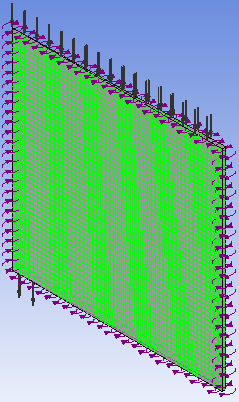
![]() области истока жидкости в верхней части
модели задается тип граничных условий
– «Inlet».
Задаем вращение – «Rotating».
И указываем величину скорости, нормальной
к области.
области истока жидкости в верхней части
модели задается тип граничных условий
– «Inlet».
Задаем вращение – «Rotating».
И указываем величину скорости, нормальной
к области.
Для реализации
осесимметричной постановки задачи надо
задать граничные условия на поверхностях,
симметричных относительно вертикальной
оси. Нужно выбрать Insert
-> Domain
Interface
![]() .
.
В открывшемся окне выбираем тип условия «Interface Type» – «Fluid Fluid». Выбираем соответствующие поверхности. Для задания симметрии относительно оси, выбираем опцию «Rotational Periodicity» и ось симметрии Y.
В итоге получили физическую модель нашей задачи (Рис. 13).
CFX-Pre
также позволяет настроить параметры
для вывода данных. Для этого следует
перейти в окне «Outline»
в «Output
Control»
![]() .
В случае нестационарной задачи панель
управления выводом позволяет управлять,
какие данные будут записываться в файлы
вывода и с каким промежутком времени.
Результаты могут быть написаны на особых
стадиях решения при записи резервных
файлов после заданного числа итераций.
Данные мониторинга позволяют также
показывать процесс решения задачи в
реальном времени.
.
В случае нестационарной задачи панель
управления выводом позволяет управлять,
какие данные будут записываться в файлы
вывода и с каким промежутком времени.
Результаты могут быть написаны на особых
стадиях решения при записи резервных
файлов после заданного числа итераций.
Данные мониторинга позволяют также
показывать процесс решения задачи в
реальном времени.
Для записи результатов в определенные моменты времени следует перейти во вкладку «Trn Results», добавить новый элемент (item), и выбрать нужные параметры для записи «Output Variables List». Также следует указать интервал времени между записями «Time Interval». Нас интересуют компоненты скорости, и полная температура с интервалом в 1 секунду. Закрываем CFX-pre.
Запуск решения в ANSYS CFX-Solver Manager
C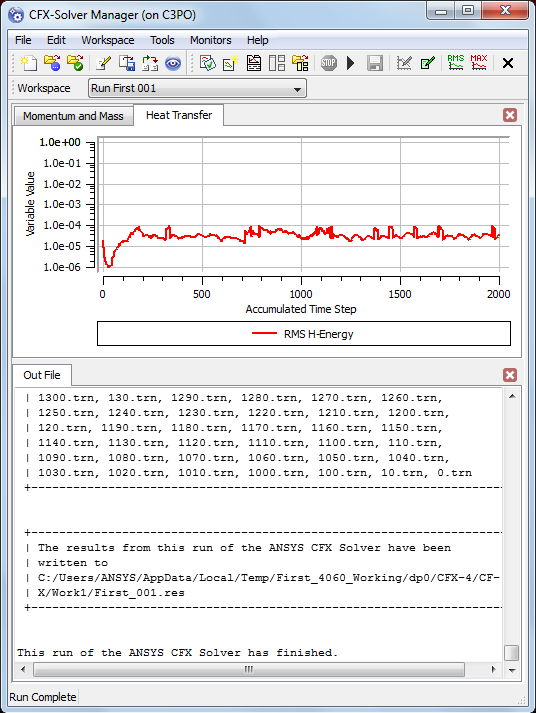 FX-Solver
Manager
представляет собой графический интерфейс
пользователя, который позволяет задавать
параметры для вычислений: управлять
процессом решения CFX-Solver
в интерактивном режиме, определять
входные данные файла решателя, запускать
или приостанавливать CFX-Solver,
контролировать процесс решения задачи,
устанавливать решатель для проведения
параллельных вычислений.
FX-Solver
Manager
представляет собой графический интерфейс
пользователя, который позволяет задавать
параметры для вычислений: управлять
процессом решения CFX-Solver
в интерактивном режиме, определять
входные данные файла решателя, запускать
или приостанавливать CFX-Solver,
контролировать процесс решения задачи,
устанавливать решатель для проведения
параллельных вычислений.
Ч
Рис. 14.
Окно CFX-Solver
Manager
После завершения вычислений будет записан общий файл результатов и файлы интересующих нас параметров (компоненты скорости и полная температура) для заданных моментов времени. Это основные данные, которые будут использованы и обработаны в CFD-Post.
CFX-Solver Manger может интерполировать решение данных текущей сеточной модели на новую сеточную модель. Также позволяет экспортировать файл результатов в другие форматы данных.
Можно закрывать CFX-Solver Manger и переходить к обработке данных в CFD-Post .
Постобработка в ANSYS CFD-Post
ANSYS CFD-Post – это программа, предназначенная для анализа, визуализации и представления результатов, полученных в ходе решения задачи посредством ANSYS CFX-Solver. Для этого используются следующие средства:
визуализация геометрии и исследуемых областей;
векторные графики для визуализации направления и величины потоков;
визуализация изменения скалярных величин (такие как температура, давление) внутри исследуемой области.
Графики, изображения и видео, полученные в результате анализа решения задачи можно сохранить в виде отдельных файлов.
Чтобы открыть CFD-Post, в окне Workbench следует выбрать «Results» в структурной схеме модуля Fluid Flow (CFX) (Рис. 3).
Д
Рис. 15.
Мгновенное поле скорости в радиальном
сечении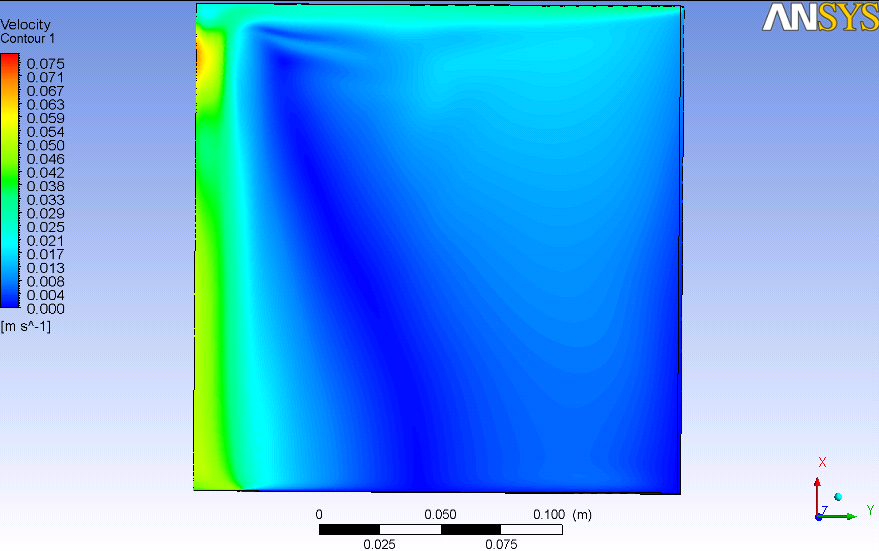 ля
начала введем график линий уровня с
использованием цветной градиентной
заливки «Contour
Plot»
на интересующую нас поверхность, выбрав
Insert
-> Contour
ля
начала введем график линий уровня с
использованием цветной градиентной
заливки «Contour
Plot»
на интересующую нас поверхность, выбрав
Insert
-> Contour
![]() .
С помощью «Contour
Plot»
можно будет посмотреть изменение
какой-либо физической величины в данной
области.
.
С помощью «Contour
Plot»
можно будет посмотреть изменение
какой-либо физической величины в данной
области.
В окне «Details» следует выбрать область и переменную для построения графика. Так же можно выбрать число контуров прорисовки для точности.
Для того чтобы
посмотреть поле температуры в конкретный
момент времени, следует перейти в Tools
-> Timestep
Selector
![]() и выбрать момент времени из списка.
и выбрать момент времени из списка.
Для наблюдения за
изменением процесса во времени есть
функция, позволяющая делать анимации.
Надо перейти в Tools
-> Animation
![]() . В открывшемся окне нужно выбрать
объекты для анимации «Timesteps»,
можно регулировать скорость анимации,
количество просмотров, и сохранить
анимацию в различных форматах видео.
. В открывшемся окне нужно выбрать
объекты для анимации «Timesteps»,
можно регулировать скорость анимации,
количество просмотров, и сохранить
анимацию в различных форматах видео.
Также можно поменять настройки цветовой шкалы «Legend»: изменить расположение шкалы в окне просмотра «3D Viewer», выбрать переменную, формат текста и прочее.
CFD-Post позволяет построить график зависимости какой-либо величины от времени в некоторой точке.
Чтобы добавить
точку, нужно выбрать в панели главного
меню Insert
-> Location
-> Point
![]() .
В окне «Details»,
выбрав метод «Method»
определения точки (через координаты
«XYZ»
или по номеру узла), ввести соответствующие
значения. Так же можно определить форму,
цвет и размеры точки.
.
В окне «Details»,
выбрав метод «Method»
определения точки (через координаты
«XYZ»
или по номеру узла), ввести соответствующие
значения. Так же можно определить форму,
цвет и размеры точки.
Ч
Рис. 16.
График зависимости скорости от времени
в точке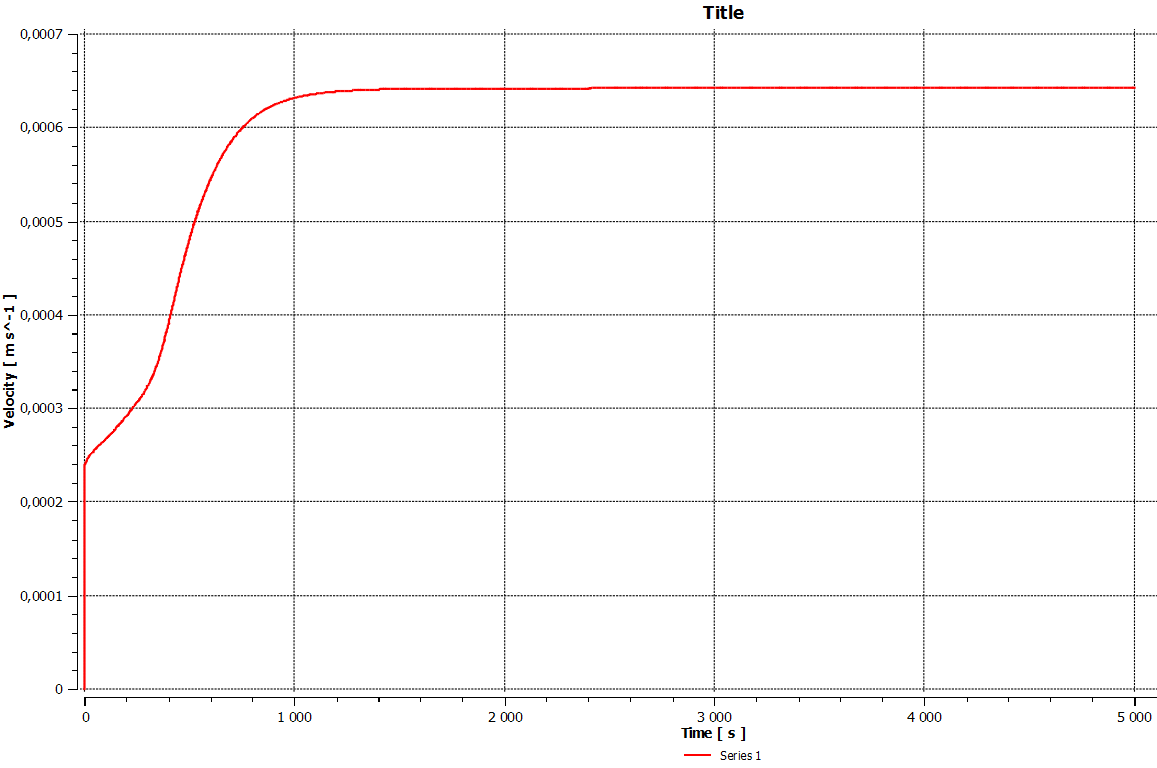 тобы
добавить график, следует выбрать Insert
-> Chart
тобы
добавить график, следует выбрать Insert
-> Chart
![]() .
В окне «Details»
во вкладке «General»
надо выбрать тип графика «XY
– Transient»
(т.е. зависимость от времени), добавить
заголовок графика. В следующей вкладке
«Data
Series»
в поле «Location»
выбрать точку наблюдения температуры.
Во вкладке «Y
Axis»
в качестве переменной «Variable»
выбрать интересующую нас величину.
Нажав кнопку «Apply»,
построится график зависимости от времени
в точке. Нажав кнопку «Export»,
можно экспортировать данные в точке в
качестве таблицы значений.
.
В окне «Details»
во вкладке «General»
надо выбрать тип графика «XY
– Transient»
(т.е. зависимость от времени), добавить
заголовок графика. В следующей вкладке
«Data
Series»
в поле «Location»
выбрать точку наблюдения температуры.
Во вкладке «Y
Axis»
в качестве переменной «Variable»
выбрать интересующую нас величину.
Нажав кнопку «Apply»,
построится график зависимости от времени
в точке. Нажав кнопку «Export»,
можно экспортировать данные в точке в
качестве таблицы значений.
Ф
Рис. 17.
Параметры экспорта данных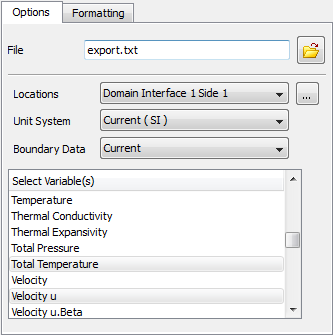
![]() .
Откроется окно с параметрами экспорта
(Рис. 17), где во вкладке «Option»
можно указать название и формат файла
вывода, интересующую область модели и
требуемые переменные. Во вкладке
«Formatting»
можно выбрать точность значений, а также
определить тип разделителя для колонок
в файле вывода.
.
Откроется окно с параметрами экспорта
(Рис. 17), где во вкладке «Option»
можно указать название и формат файла
вывода, интересующую область модели и
требуемые переменные. Во вкладке
«Formatting»
можно выбрать точность значений, а также
определить тип разделителя для колонок
в файле вывода.
Эта функция экспорта позволяет экспортировать файл данных только для одного конкретного момента времени. Чтобы экспортировать файл данных для всех моментов времени, следует использовать функцию сессий, иначе потребуется вручную делать экспорт файлов данных для каждого момента времени.
Принцип работы сессий заключается в том, чтобы записать один сеанс работы в проекте ANSYS CFD-Post в виде программного кода на языке программирования CCL (ANSYS CFX Command Language) и использовать этот сеанс в цикле данного проекта или в других подобных проектах в ANSYS.
Для начала следует
создать файл сессии. Для этого нужно
перейти в Session
-> New
Session…
![]() и сохранить сессию в формате CFD-Post
Session
«*.cse».
Чтобы начать запись сеанса, следует
перейти Session
-> Start
Recording
и сохранить сессию в формате CFD-Post
Session
«*.cse».
Чтобы начать запись сеанса, следует
перейти Session
-> Start
Recording![]() .
С этого момента все действия в CFD-Post, в
том числе и экспорт данных, будут
записываться в созданный файл сессии.
После проведения всех нужных действий
для записи в файл сессии, нужно остановить
запись, т.е. перейти Session
-> Stop
Recording
.
С этого момента все действия в CFD-Post, в
том числе и экспорт данных, будут
записываться в созданный файл сессии.
После проведения всех нужных действий
для записи в файл сессии, нужно остановить
запись, т.е. перейти Session
-> Stop
Recording
![]() .
Теперь можно просмотреть программный
код записанной сессии, открыв файл
сессии «*.cse»
обычным текстовым редактором. Для
изменения программного кода (добавления
цикла) следует учитывать особенности
синтаксиса языка программирования CCL.
Добавив команду цикла и сохранив все
изменения в программном коде файла
сессии, следует «проиграть» эту сессию,
выбрав Session
-> Play
Session…
.
Теперь можно просмотреть программный
код записанной сессии, открыв файл
сессии «*.cse»
обычным текстовым редактором. Для
изменения программного кода (добавления
цикла) следует учитывать особенности
синтаксиса языка программирования CCL.
Добавив команду цикла и сохранив все
изменения в программном коде файла
сессии, следует «проиграть» эту сессию,
выбрав Session
-> Play
Session…![]() .
В результате выполнятся все команды,
записанные в файл сессии, т.е. в цикле
будут экспортированы файлы данных для
каждого момента времени.
.
В результате выполнятся все команды,
записанные в файл сессии, т.е. в цикле
будут экспортированы файлы данных для
каждого момента времени.
Далее следует обработать полученные файлы данных, извлекая из них нужные значения и высчитывая соответствующие выражения. Для этого можно воспользоваться любым языком программирования, поддерживающим функцию чтения текстового документа. Мы же в этой работе будем использовать систему Wolfram Mathematica, которая позволяет импортировать полученные данные в свою систему в удобном формате, обрабатывать их и экспортировать результаты в виде таблиц и графиков.
Программный код сессии с циклом и код программы, выполненный в системе Wolfram Mathematica, находятся в Приложениях.
